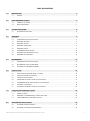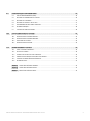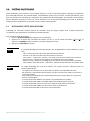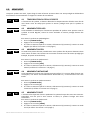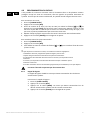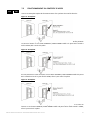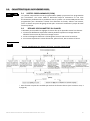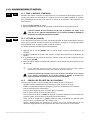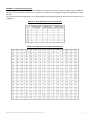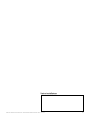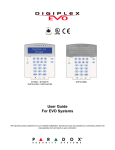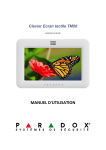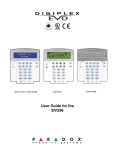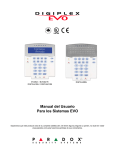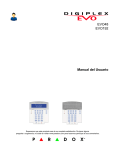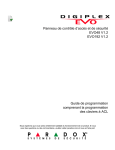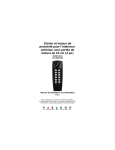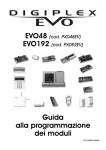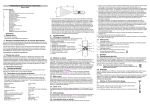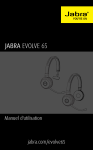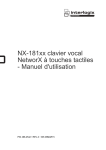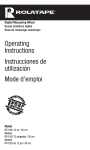Download EVO-192 Clavier K-641
Transcript
K641 / K641R
DGP2-641BL / DGP2-641 RB
K648 / DGP2-648BL
MANUEL D'UTILISATION
Manuel utilisateur K641/K641R + DGP2-641BL/DGP2-641RB –REF 130121/1
2
TABLE DES MATIERES
1.0
INTRODUCTION ........................................................................................................................................ 5
1.1
2.0
3.0
FONCTIONNEMENT DE BASE .................................................................................................................... 6
2.1
TONALITÉS DU CLAVIER ..................................................................................................................................... 7
2.2
MODE CONFIDENTIEL ........................................................................................................................................ 7
SYSTEME PARTITIONNE ............................................................................................................................ 8
3.1
4.0
5.0
6.0
7.0
8.0
LÉGENDE ............................................................................................................................................................ 5
AFFICHAGE DES SECTEURS ................................................................................................................................ 8
ARMEMENT .............................................................................................................................................. 9
4.1
TEMPORISATION DU DELAI DE SORTIE .............................................................................................................. 9
4.2
ARMEMENT RÉGULIER....................................................................................................................................... 9
4.3
ARMEMENT PARTIEL ......................................................................................................................................... 9
4.4
ARMEMENT INSTANTANÉ.................................................................................................................................. 9
4.5
ARMEMENT FORCÉ ............................................................................................................................................ 9
4.6
PROGRAMMATION DU BYPASS ....................................................................................................................... 10
4.7
ARMEMENT PAR INTERRUPTEUR A CLÉ .......................................................................................................... 11
4.8
ARMEMENT AUTOMATIQUE ........................................................................................................................... 11
DESARMEMENT ...................................................................................................................................... 13
5.1
TEMPORISATION DU DÉLAI D’ENTRÉE ............................................................................................................. 13
5.2
DÉSARMEMENT D’UN SYSTÈME ARMÉ ........................................................................................................... 13
5.3
AFFICHAGE DE LA MÉMOIRE D’ALARME ......................................................................................................... 13
CODES D’ACCES ...................................................................................................................................... 14
6.1
CODE MAîTRE DU SYSTÈME (DÉFAUT : 123456) .............................................................................................. 14
6.2
COPIE DES OPTIONS D’UTILISATEUR................................................................................................................ 14
6.3
ETIQUETTES D’UTILISATEUR ............................................................................................................................ 15
6.4
SUPPRESSION DU CODE D’ACCÈS D’UN UTILISATEUR ..................................................................................... 17
6.5
PROGRAMMATION DU CODE D’ACCÈS D’UN UTILISATEUR............................................................................. 17
6.6
OPTIONS D’UTILISATEURS ............................................................................................................................... 19
6.7
OPTIONS DE CONTRÔLE D’ACCÈS DE L’UTILISATEUR ...................................................................................... 20
UTILISATION DU CONTROLE D’ACCES ..................................................................................................... 22
7.1
ENTRÉE ET SORTIE ........................................................................................................................................... 22
7.2
ARMEMENT ET DÉSARMEMENT À L’AIDE D’UNE CARTE ................................................................................. 22
7.3
FONCTIONNEMENT DU CONTRÔLE D’ACCÈS .................................................................................................. 23
AFFICHAGE DES DEFECTUOSITES ............................................................................................................ 24
8.1
AFFICHAGE DES DÉFECTUOSITÉS ..................................................................................................................... 24
8.2
AFFICHAGE DU REGISTRE DES ÉVÉNEMENTS .................................................................................................. 25
Manuel utilisateur K641/K641R + DGP2-641BL/DGP2-641RB –REF 130121/1
3
9.0
10.0
11.0
CARACTERISTIQUES SUPPLEMENTAIRES ................................................................................................. 26
9.1
SORTIES PROGRAMMABLES (PGM) ................................................................................................................. 26
9.2
RÉGLAGE DES PARAMETRES DU CLAVIER ........................................................................................................ 26
9.3
RÉGLAGE DE L’ECLAIRAGE ............................................................................................................................... 27
9.4
RÉGLAGE DE L’HEURE ET DE LA DATE .............................................................................................................. 27
9.5
PROGRAMMATION DES ZONES CARILLONS .................................................................................................... 27
9.6
ALARMES PANIQUES........................................................................................................................................ 28
9.7
TOUCHES DE FONCTION RAPIDE ..................................................................................................................... 28
LISTE DE VERIFICATION DU SYSTEME ...................................................................................................... 29
10.1
VÉRIFICATION DE L’ALARME ANTIVOL............................................................................................................. 29
10.2
VÉRIFICATION DE L’ALARME INCENDIE ........................................................................................................... 29
10.3
ENTRETIEN DU SYSTÈME ................................................................................................................................. 29
10.4
VÉRIFICATION DU SYSTÈME ............................................................................................................................. 29
ALARMES INCENDIE ET ANTIVOL ............................................................................................................ 30
11.1
ZONE « INCENDIE STANDARD » ....................................................................................................................... 30
11.2
ACTION DU CLAVIER ........................................................................................................................................ 30
11.3
CONSEILS DE SECURITÉ EN CAS D’INCENDIE.................................................................................................... 30
11.4
DIMINUTION DES RISQUES D’INCENDIE À LA MAISON .................................................................................... 31
11.5
SYSTEME D’ALARME INCENDIE RÉSIDENTIEL .................................................................................................. 31
11.6
ALARME ANTIVOL ............................................................................................................................................ 31
ANNEXE 1 : CARACTÈRES SPÉCIAUX HEBREUX ............................................................................................................ 32
ANNEXE 2 : CARACTÈRES SPÉCIAUX RUSSES ............................................................................................................... 33
ANNEXE 3 : CARACTÈRES SPÉCIAUX GRECS ................................................................................................................. 34
Manuel utilisateur K641/K641R + DGP2-641BL/DGP2-641RB –REF 130121/1
4
1.0
INTRODUCTION
Votre système de sécurité utilise une technologie avancée et des caractéristiques puissantes. Faciles à utiliser,
elles vous offrent une protection fiable. Le clavier LCD, attrayant et convivial vous permet d'accéder aux fonctions
de votre système de sécurité et d'obtenir de l'information en appuyant simplement sur une touche. Son écran à
cristaux liquides de 32 caractères affiche des messages et des menus qui vous guident à travers les fonctions de
votre système. Votre installateur peut personnaliser ces messages pour qu'ils s'adaptent à votre résidence ou
entreprise. L’affichage à LED du DGP2-648BL vous permet de visualiser l’état du système en un coup d’œil.
Etant donné que vous donnerez vos instructions à votre système à l'aide de votre clavier, nous vous
recommandons de lire attentivement ce manuel et de demander à votre installateur de vous expliquer les
fonctions de base de votre système.
1.1
LÉGENDE
LCD
Indique une instruction ou un renseignement concernant le clavier LCD641.
LED
Indique une instruction ou un renseignement le DGP2-648BL.
Indique un avertissement ou une note importante.
Indique un renseignement pratique ou un conseil.
Manuel utilisateur K641/K641R + DGP2-641BL/DGP2-641RB –REF 130121/1
5
2.0 FONCTIONNEMENT DE BASE
Les sections suivantes vous permettront de vous familiariser avec le rôle des touches, des voyants et des
messages affichés par votre clavier.
Figure 1: Vue d'ensemble du clavier LCD
Voyant « AC »
Allumé = alimentation AC
Eteint = Panne d'alimentation
L’écran LCD vous guide à l'aide
de messages détaillés
Voyant « STATUS »
Allumé vert = Prêt à armer
Allumé rouge = Secteur armé
Clignote vert = Délai de sortie
Clignote rouge = En alarme
Eteint = Zone ouverte
Lorsque les flèches apparaissent
sur l'afficheur, utilisez les
touches de défilement pour vous
déplacer à travers le menu
courant
TOUCHE DE FONCTION
La fonction de chaque touche est
expliquée dans les sections
suivantes du manuel
[CLEAR] Pour effacer les données de l'entrée en cours ou revenir
[ENTER] Pour sauvegarder les données actuelles et quitter le
à l'étape précédente.
menu courant.
Figure 2: Vue d'ensemble du clavier LED DG2-648BL
Voyants A1, A2, A3, A4
Allumé = secteur armé
Eteint = secteur désarmé
Clignote = secteur en alarme
Voyant « AC »
Allumé = alimentation AC
Eteint = Panne d'alimentation
Voyant « STATUS »
Allumé vert = Prêt à armer
Allumé rouge = Secteur armé
Clignote vert = Délai de sortie
Clignote rouge = En alarme
Eteint = Zone ouverte
Pour tous les claviers, la touche [ENTER] permet de sauvegarder et quitter, et la touche [CLEAR] permet de quitter sans
sauvegarder.
Manuel utilisateur K641/K641R + DGP2-641BL/DGP2-641RB –REF 130121/1
6
LCD
2.1
LED
TONALITÉS DU CLAVIER
Lorsque vous entrez de l'information au clavier, ce dernier vous guide à l'aide de tonalités
"bip" en vous communiquant la confirmation ou le rejet de vos entrées.
Tonalité de confirmation : Lorsqu'une fonction (p.e. armement/désarment) est effectuée avec
succès ou lorsque le système commute dans un nouvel état/mode, le clavier émet une tonalité
"bip" intermittente ("BIP-BIP-BIP-BIP-BIP").
Tonalité de rejet : Lorsque le système revient à l'état précédent ou lorsqu'une fonction n'est
pas entrée correctement, le clavier émet une tonalité bip continue ("BIIIIIIIIIIP").
LCD
2.2 MODE CONFIDENTIEL
LED
L'installateur peut programmer les claviers de façon à ce que les états de votre système ne
soient pas automatiquement affichés. Lorsque le mode confidentiel est activé :
-
Les zones, les messages et les icônes d'état NE sont PAS affichés.
Les voyants indicateurs ne s'allument pas.
Les voyants lumineux ne s’allument pas.
Selon la façon dont l’installateur a programmé votre clavier, vous devez appuyer sur une
touche ou entrer un code d’accès afin d’allumer les voyants lumineux et d’activer le mode
normal.
Manuel utilisateur K641/K641R + DGP2-641BL/DGP2-641RB –REF 130121/1
7
3.0
SYSTÈME PARTITIONNÉ
Votre installateur peut concevoir votre système de façon à ce qu'il reconnaisse jusqu'à 8 partitions (4 partitions
pour l’EVO 48) distinctes. Un système séparé, communément connu sous le nom de "système partitionné", peut
être très utile dans les situations qui requièrent des systèmes de sécurité partagés. Par exemple, une entreprise
dont le bâtiment comprend à la fois un secteur bureaux et un secteur d'entreposage peut armer et désarmer
chaque partition séparément et contrôler l'accès à chacune des partitions.
3.1
AFFICHAGE DE L'ÉTAT DES PARTITIONS
L’affichage de l’état des secteurs permet de visualiser l’état de chaque secteur d’un système partitionné.
L’installateur peut partitionner le système en secteurs distincts.
Pour visualiser l’état des secteurs :
1. Entrez le [CODE D’ACCÈS], puis appuyez sur la touche [1]
2. Appuyez sur la touche qui correspond au secteur (c-à-d 1,2,….8) ou utilisez les flèches [] et [] et
appuyez sur [ENTER] lorsque le secteur à visualiser apparaît à l’écran.
3. Appuyez sur [CLEAR] pour quitter.
LCD
LED
En mode d’affichage de l’état des secteurs, les renseignements suivants défilent à l’écran
LCD :
. PRÊT : si toutes les zones du secteur sélectionné sont fermées.
. PAS PRÊT : si au moins une des zones du secteur est ouverte.
. «NOM DE ZONE » (PORTE AVANT) OUVERTE : si une zone est ouverte à l’intérieur de ce secteur.
. DÉFECTUOSITÉ(S) : (section 8.0 à la page 23) si une défectuosité s’est produite.
. MÉMOIRE D’ALARME : (section 5.3 à la page 12) si une alarme est survenue dans le système.
. ARMÉ; ARMEMENT; FORCÉ; ARMÉ INSTANT. ; ARMÉ PARTIEL : affiche l’état d’armement du secteur choisi
En mode d’affichage de l’état des secteurs, les voyants suivants s’allument pour les
secteurs sélectionnés :
. Les voyants des secteurs (A1, A2, A3 et A4) si le secteur correspondant est armé.
Par exemple, si vous sélectionnez le secteur 3 et que ce secteur est armé à cet instant, le
voyant A3 s’allume.
. Le(s) voyant(s) numérique(s) qui représentent toute zone ouverte dans un ou plus d’un
secteur correspondant.
. Le voyant de fonction MEM si une alarme s’est produite dans le système.
. Le voyant de fonction TRBL si une défectuosité est présente dans le système.
. Le voyant de fonction STAY si le secteur est armé en mode STAY ou Instantané.
. Le voyant de fonction FORCE si le secteur est armé en mode Forcé
. Le voyant de fonction BYP si des zones sont contournées.
Manuel utilisateur K641/K641R + DGP2-641BL/DGP2-641RB –REF 130121/1
8
4.0
ARMEMENT
Lorsque le système est armé, il peut réagir à toute infraction survenant dans une zone protégée en déclenchant
une alarme et en transmettant un rapport à la station de surveillance.
LCD
LED
LCD
LED
4.1
TEMPORISATION DU DÉLAI DE SORTIE
A l’armement du système, ce dernier déclenche la temporisation du délai de sortie afin de
vous laisser assez de temps pour quitter le secteur protégé avant que le système ne
s’arme.
4.2
ARMEMENT RÉGULIER
Cette méthode est utilisée pour l’armement quotidien du système. Pour pouvoir armer le
système en mode Régulier, toutes les zones attribuée au secteur protégé doivent être
fermées.
Pour armer le système en mode Régulier :
1. Entrez le [CODE D’ACCÈS]
2. Appuyez sur la touche [ARM]
3. Si l’accès est autorisé à plus d’un secteur, sélectionner le(s) secteur(s) à armer en mode
Régulier (se référer à la section 3.1 à la page 7)
LCD
LED
4.3
ARMEMENT PARTIEL
Ce mode vous permet d’armer partiellement votre système afin de pouvoir demeurer dans
votre maison ou dans votre bureau tout en armant certaines zones du secteur protégé (par
exemple, les portes et les fenêtres).
Pour armer le système en mode Partiel :
1. Entrez le [CODE D’ACCÈS]
2. Appuyez sur la touche [STAY]
3. Si l’accès est autorisé à plus d’un secteur, sélectionnez le(s) secteur(s) à armer en mode
Partiel (se référer à la section 3.1 à la page 7)
LCD
LED
4.4
ARMEMENT INSTANTANÉ
Cette méthode est la même que l’armement STAY sauf qu’il n’y a aucun délai d’entrée. Par
conséquent, une alarme est immédiatement déclenchée s’il y a infraction dans une zone
armée.
Pour armer le système en mode Instantané:
1. Entrez le [CODE D’ACCÈS]
2. Appuyez sur la touche [5]
3. Si l’accès est autorisé à plus d’un secteur, sélectionnez le(s) secteur(s) à armer en mode
Instantané (se référer à la section 3.1 à la page 7)
LCD
LED
4.5
ARMEMENT FORCÉ
L’armement forcé permet d’armer rapidement le système lorsque des zones sont ouvertes.
Cependant, une fois que la zone ouverte se ferme, le système l’intègre aussi dans
l’armement.
Pour armer le système en mode Forcé :
1. Entrez le [CODE D’ACCÈS]
2. Appuyez sur la touche [FORCE]
3. Si l’accès est autorisé à plus d’un secteur, sélectionnez le(s) secteur(s) à armer en mode
Forcé (se référer à la section 3.1 à la page 7)
Manuel utilisateur K641/K641R + DGP2-641BL/DGP2-641RB –REF 130121/1
9
4.6
LCD
LED
PROGRAMMATION DU BYPASS
Il est possible de contourner certaines zones à l’armement d’un ou de plusieurs secteurs
protégés. Lorsqu’une zone est contournée, elle sera ignorée au prochain armement du
système. Une fois que le secteur est désarmé, le système annule le bypass de cette zone.
Pour contourner une zone :
1. Entrez le [CODE D’ACCÈS]
2. Appuyez sur la touche [BYP]
3. Entrez le numéro de la zone (c-à-d 01, 02…192) ou utilisez les flèches [] et [] et
appuyez sur la touche [BYP] une fois que la zone à contourner apparaît à l’écran. Si ZONE
BYP ou le voyant BYP ne s’affiche pas à l’écran et le clavier émet un bip de rejet, c’est
que vous ne pouvez probablement pas contourner cette zone.
4. Répétez l’étape 3 jusqu’à ce que toutes les zones à contourner soient sélectionnées.
5. Appuyez sur la touche [ENTER] pour enregistrer et quitter.
Pour visualiser toutes les zones contournées :
1. Entrez le [CODE D’ACCÈS]
2. Appuyez sur la touche [BYP]
3. Faire défiler les zones en utilisant les flèches [] et [] pour visualiser l’état des zones.
(claviers à LCD)
Afin de pouvoir contourner une zone, les conditions suivantes s’appliquent :
. L’installateur doit avoir programmé l’option de bypass pour la zone.
. L’option de bypass doit être activée dans les options de l’utilisateur.
. Le code d’accès de l’utilisateur doit avoir accès au secteur qui comprend la zone à
contourner.
. Le secteur qui comprend la zone doit être désarmé avant que l’utilisateur puisse
contourner cette zone.
. Le nombre maximum de zone contournable (programmée par l’installateur) n’est pas dépassé
Les zones d’incendie ne peuvent pas être contournées.
4.6.1
Rappel du bypass
Le rappel du bypass rétablit les zones qui étaient contournées lors du dernier
armement du système.
Pour activer le rappel du bypass :
1. Entrez le [CODE D’ACCÈS]
2. Appuyez sur la touche [BYP]
3. Appuyez sur la touche [MEM]. Les zones qui étaient contournées lors du
dernier armement du système sont de nouveau contournées.
4. Appuyez sur la touche [ENTER] pour sauvegarder et quitter.
Manuel utilisateur K641/K641R + DGP2-641BL/DGP2-641RB –REF 130121/1
10
LCD
LED
4.6.2
Touches de fonction directe
L’utilisateur peut accéder à ces fonctions, si elles ont été activées par l’installateur,
sans devoir entrer son code d’accès, en appuyant sur la touche désirée et en la
maintenant enfoncée.
Tableau 1 : touche de fonction directe
Touche
[ARM]
[STAY]
[FORCE]
[BYP]
[DISARM]
[5]
[6]
[7]
LCD
LED
LCD
LED
4.7
Fonction
Armement en mode régulier
Armement en mode stay
Armement en mode forcé
Programmation du bypass
Désarmement d’un secteur armé en mode stay/instantané
Armement en mode instantané
Modification des réglages de l’affichage
Visualisation de l’affichage du registre d’événement (LCD seulement)
ARMEMENT PAR INTERRUPTEUR A CLE
Deux types d’interrupteur à clé peuvent être utilisés pour l’armement et le désarmement
du système. Au moyen d’un interrupteur à clé à action maintenue, tournez la clé en
position « ON » (installée) pour armer le système, et pour le désarmement, replacez-la en
position « OFF » (non installée).
A l’aide d’un interrupteur à clé à rappel, tournez la clé brièvement en position « ON »
(installée), puis replacez-la en position « OFF » (non installée) pour armer le système.
A l’aide d’un interrupteur à clé à rappel, la répétition de cette séquence désarme le
système. Consultez votre installateur pour la mise en place d’un armement de ce type.
4.8
ARMEMENT AUTOMATIQUE
Si cette fonction est activée par l’installateur, vous pouvez régler l’heure à laquelle un
secteur doit s’armer automatiquement.
4.8.1
Armement automatique à heure déterminée
L’installateur peut régler la méthode d’armement automatique à heure
déterminée pour qu’elle arme le système soit en mode régulier, soit en mode
STAY. Un délai de sortie de 60 secondes (par défaut) s’amorce avant l’armement
automatique du système à l’heure programmée.
Pour régler l’heure de l’armement automatique :
1. Entrez le [CODE D’ACCÈS]
2. Appuyez sur la touche [0]
3. Appuyez sur la touche [MEM].
4. Si l’accès est autorisé à plus d’un secteur, appuyez sur le chiffre
correspondant au secteur, ou utilisez les flèches [] et [] et appuyez sur la
touche [ACC] lorsque le secteur à programmer apparaît à l’écran.
5. Réglez l’heure à laquelle le secteur doit s’armer selon l’horloge de 24 heures
(càd 9h du matin est 09:00 et 9 h du soir est 21:00).
6. Appuyez sur la touche [ENTER] pour sauvegarder et quitter.
Sur un clavier à LED DGP2-648BL, la touche de fonction MEM clignote si aucune
heure n’est programmée. Le voyant PRG, le voyant du secteur choisi et le premier
chiffre de l’heure réglée précédemment s’allument (voyant 10 = zéro)
Manuel utilisateur K641/K641R + DGP2-641BL/DGP2-641RB –REF 130121/1
11
4.8.2
Armement automatique si aucun mouvement
Le système peut être programmé pour envoyer un rapport à la station de
surveillance et/ou pour s’armer s’il ne détecte aucune activité dans un secteur en
particulier pendant une période déterminée. L’installateur peut régler l’armement
automatique si aucun mouvement pour que le système s’arme en mode Régulier
ou en mode STAY.
L’installateur peut régler la méthode d’armement automatique à heure
déterminée pour qu’elle arme le système.
Manuel utilisateur K641/K641R + DGP2-641BL/DGP2-641RB –REF 130121/1
12
5.0
DESARMEMENT
Lorsque l’utilisateur désarme le système, il désactive les alarmes en cours ainsi que toutes les zones, afin
qu’aucune alarme ne soit déclenchée si des zones sont ouvertes.
5.1
TEMPORISATION DU DÉLAI D’ENTREE
LCD
LED
L’installateur attribue une temporisation de délai d’entrée à des points d’entrée désignés
(par exemple, la porte avant). Ce délai alloue à l’utilisateur le temps nécessaire pour
pénétrer dans les lieux armés et entrer son code d’utilisateur afin qu’il puisse désarmer le
système avant le déclenchement de l’alarme.
LCD
LED
5.2
DÉSARMEMENT D’UN SYSTÈME ARMÉ
Vous pouvez seulement désarmer un secteur auquel votre code d’accès est assigné. Seuls
les codes d’accès des utilisateurs dont l’option « Armement seulement » (section 6.7 à la
page 19) est activée ne peuvent pas désarmer un système armé.
Comment désarmer le système ?
1. Entrez le [CODE D’ACCÈS]
2. Appuyez sur la touche [DISARM]. Si l’accès est autorisé à plus d’un secteur,
sélectionnez le(s) secteur(s) à désarmer.
Pour désarmer un système en alarme :
1. Entrez le [CODE D’ACCÈS]
2. En cas de fausse alarme, appelez rapidement la station de surveillance afin d’informer
son personnel de la fausse alarme.
En cas d’une alarme antivol, quittez les lieux et contactez les forces de l’ordre à partir d’un
endroit sûr.
LCD
LED
5.3
AFFICHAGE DE LA MÉMOIRE D’ALARME
Lorsqu’une zone est en alarme :
. Le secteur et la zone (par exemple, LE SECTEUR EN ALARME 1 – PORTE D’ENTREE) sont affichés la
LED de la zone clignote même lorsque le système est armé. La notification cesse au
désarmement, même si la zone est restaurée (EVO641 / EVO 641R seulement)
. La mémoire d’alarmes s’efface après le déclenchement de l’alarme suivante et à l’entrée
d’un code valide.
Pour visualiser les alarmes qui se sont déclenchées lors du dernier armement du système :
1. Lorsque le système est désarmé, l’écran du clavier LCD affiche ALARME EN MÉMOIRE :
APPUYEZ MEM. Le voyant à LED s’allume.
2. Appuyez sur la touche [MEM]
LCD
LED
Chaque zone armée ayant déclenché une alarme apparaît sous ALARME DANS
Le voyant [MEM] clignote et le voyant numérique de chaque zone ayant déclenché
une alarme s’allume.
3.
Appuyez sur la touche [CLEAR] pour quitter l’affichage de la mémoire d’alarmes.
Manuel utilisateur K641/K641R + DGP2-641BL/DGP2-641RB –REF 130121/1
13
6.0
CODES D’ACCÈS
Les codes d’accès autorisent l’accès au système. Ce système accepte jusqu’à 999 code d’accès d’utilisateur. Un
numéro d’utilisateur entre 001 et 999 (l’utilisateur numéro 001 est le code maître du système) est attribué à
chaque code. L’installateur programme la longueur des codes d’accès des utilisateurs de façon à ce qu’ils soient
composés de 4 chiffres ou de 6 chiffres.
LCD
LED
6.1
CODE MAITRE DU SYSTÈME (par défaut : 123456)
Le code maître du système permet l’accès à toutes les fonctions du système, ainsi que
l’ajout, la modification ou la suppression des codes d’accès des utilisateurs. Il est
recommandé de changer ce code afin d’empêcher d’autres personnes d’avoir accès aux
options et de les modifier sans autorisation.
Pour changer le code maître du système :
1. Entrez le [Code maître du système] actuel (par défaut : 123456)
2. Appuyez sur la touche [0]
3. Appuyez sur la touche [ACC]
4. Entrez les chiffres [0] [0] et [1]
5. Entrez un [Nouveau code]
6. Appuyez sur la touche le [ENTER] pour sauvegarder et quitter.
Le code maître du système a accès a toutes les portes et à toutes les fonctions de
contrôle d’accès en tout temps. Seuls, le numéro de série de la carte et le choix de la
méthode d’armement peuvent être modifiés. Si l’une des autres options est changée à la
main, le code maître du système revient immédiatement à sa valeur de départ.
LCD
6.2
Il est possible d’attribuer une étiquette (un nom) à un code d’accès d’utilisateur en tout
temps pendant la programmation du code d’accès d’un utilisateur. Référez-vous à la
section 6.4 à la page 16 pour plus de détails sur l’attribution d’une étiquette à un
utilisateur.
COPIE DES OPTIONS D’UTILISATEUR
Cette fonction permet de copier les options d’utilisateur, les options de contrôle d’accès et
l’assignation aux secteurs d’un code d’accès d’utilisateur à un autre. Toutes les options de
l’utilisateur sont copiées à l’exception du code de l’utilisateur, de l’assignation de la carte et
de l’étiquette de l’utilisateur.
Pour copier les options d’un utilisateur :
1. Entrez le [CODE D’ACCES] (code maître du système ou code d’utilisateur doté de la
caractéristique maître)
2. Appuyez sur la touche [0] sur [ACC]
3. Entrez les 3 chiffres du numéro d’utilisateur auquel il faut copier les données (utilisateur
à programmer)
4. Appuyez sur la touche [MEM]
5. Entrez les 3 chiffres du numéro de l’utilisateur auquel il faut copier les données
(utilisateur de référence)
6. Entrez un code d’utilisateur. Si nécessaire, assignez à l’utilisateur un badge de sécurité
(étape 9 dans la section 6.5.1 à la page 17) et une étiquette d’utilisateur (section 6.3 à la
page 14).
7. Appuyez sur la touche [ENTER] pour sauvegarder et quitter.
Manuel utilisateur K641/K641R + DGP2-641BL/DGP2-641RB –REF 130121/1
14
6.3
LCD
LED
ÉTIQUETTE D’UTILISATEUR
Les étiquettes des utilisateurs servent à la personnalisation des codes d’accès des
utilisateurs et peuvent être assignées en appuyant sur la touche [ENTER] en tout temps,
après l’étape 4 pendant la programmation d’un code d’accès (référez-vous à la section
6.5.1 à la page 17). Par exemple, les claviers à LCD peuvent afficher MARC TREMBLAY
CHOISIR ACTION.
Pour programmer une étiquette d’utilisateur :
1. En tout temps, après l’étape 4 de la section 6.5.1 à la page 17
2. Appuyez sur la touche [ENTER]
3. Entrez les caractères voulus, comme décrit dans la section 6.3.1 à la page 14 et section
6.3.2 à la page 14
4. Appuyez sur la touche [] pour déplacer le curseur.
5. Répétez les étapes 2 et 3 jusqu’à ce que l’étiquette voulue soit complétée.
6. Appuyez sur la touche [ENTER] pour sauvegarder et quitter.
6.3.1
Touches du clavier
Chaque touche numérique des claviers à LCD correspond à une série de lettres. Pour
sélectionner la lettre désirée à l’aide des touches numériques du clavier, appuyez sur la touche
jusqu’à ce que la lettre voulue apparaisse à l’écran. Par exemple, si pour entrer la lettre « C »,
appuyez sur la touche [1] à trois reprises (référez-vous au tableau 2 à la page 14). Si un clavier
hébreu est utilisé, référez-vous au tableau 6 de l’annexe 1 : caractères spéciaux hébreux à la
page 31.
Si un clavier russe est utilisé, référez-vous au tableau 8 à l’annexe 2 : caractères spéciaux russes
à la page 32.
Si un clavier grec est utilisé, référez-vous au tableau 10 à l’annexe 3 : caractères spéciaux grecs
à la page 33.
Touche
[1]
[2]
[3]
[4]
[5]
[6]
[7]
[8]
[9]
6.3.2
Tableau 2 : Assignation des lettres du clavier
Appuyez une fois Appuyez deux fois Appuyez trois fois
sur la touche
sur la touche
sur la touche
A
B
C
D
E
F
G
H
I
J
K
L
M
N
O
P
Q
R
S
T
U
V
W
X
Y
Z
Touches de fonction spéciale
Chaque touche numérique des claviers à LCD détient une série de lettres. Pour
[STAY] = Insertion d’un espace.
Appuyez sur la touche [STAY] pour insérer un espace à l’emplacement du curseur.
[FORCE] = suppression
Appuyez sur la touche [FORCE] pour supprimer le caractère ou l’espace se
trouvant à l’emplacement du curseur.
[ARM] = Suppression jusqu’à la fin
Appuyez sur la touche [ARM] pour supprimer tous les caractères et espaces se
trouvant à l’emplacement et à la droite du curseur.
Manuel utilisateur K641/K641R + DGP2-641BL/DGP2-641RB –REF 130121/1
15
[DISARM] = Touches numériques / alphanumériques.
Chaque fois que la touche [DISARM] est enfoncée, les touches du clavier passent
de numériques à alphanumériques et vice versa. Numérique : les touches de [0] ç
[9] représentent les chiffres de 0 à 9.
[BYP] = Minuscule / majuscule
Chaque fois que la touche [BYP] est enfoncée, les caractères passent de
minuscules à majuscules et vice versa.
[MEM] = Caractères spéciaux
Après l’enfoncement de la touche [MEM], le curseur se transforme en carré noir
clignotant. A l’aide du tableau 3 à la page 15, entrez les 3 chiffres du nombre qui
représente le symbole voulu. Si un clavier hébreu est utilisé, référez-vous au
tableau 6 à la page 31. Si un clavier russe est utilisé, référez-vous au tableau 8,
page 32.
Si un clavier grec est utilisé, référez-vous au tableau 10, page 33.
Tableau 3 : Répertoire de caractères spéciaux
Manuel utilisateur K641/K641R + DGP2-641BL/DGP2-641RB –REF 130121/1
16
6.4
LCD
LED
6.5
LCD
LED
SUPPRESSION DU CODE D’ACCÈS D’UN UTILISATEUR
Pour supprimer le code d’accès d’un utilisateur, suivez les étapes de 1 à 5 dans la section
6.5.1 à la page 17. Une fois que les données sont effacées, appuyez sur la touche [ENTER]
pour sauvegarder et quitter.
PROGRAMMATION DU CODE D’ACCÈS D’UN UTILISATEUR
Le maître du système et les utilisateurs dotés de la caractéristique maître peuvent
programmer les codes d’accès en leur attribuant les options d’utilisateur et l’assignation à
des secteurs. La section 6.5.1 à la page 17 décrit les étapes à suivre pour la
programmation du code d’accès d’un utilisateur. Renseignez vous auprès de votre
installateur pour les instructions sur la programmation d’un code d’accès à l’aide du
logiciel NEware.
Si le clavier émet un bip de rejet à tout moment pendant la programmation, c’est peutêtre que le code d’utilisateur choisi est déjà programmé, ou que l’accès n’est pas autorisé
à certaines options d’utilisateur (section 6.6) et à l’assignation des secteurs (étape 7 dans
la section 6.5.1 à la page 17). Seuls les utilisateurs dotés de la caractéristique maître
peuvent assigner les options d’utilisateur et l’assignation des secteurs auxquels ils sont
eux-mêmes assignés. Par exemple, si un utilisateur doté de la caractéristique maître est
assigné à l’option d’utilisateur 1 et au secteur 2, il peut seulement assigner l’option 1 et le
secteur 2 à un code d’accès d’utilisateur.
Pour supprimer le code d’accès d’un utilisateur, suivez les étapes de 1 à 5 dans la section
6.5.1 à la page 17. Une fois que les données sont effacées, appuyez sur la touche [ENTER]
pour sauvegarder et quitter.
Manuel utilisateur K641/K641R + DGP2-641BL/DGP2-641RB –REF 130121/1
17
LCD
LED
6.5.1
Programmation des réglages de l’utilisateur
-
1
Entrez le [CODE MAITRE]
2
Entrez en mode de
programmation : appuyez sur
[0] puis [ACC]
3
1
Choisissez l’utilisateur
4
Entrez le code d’utilisateur
désiré
5
Options de l’utilisateur
Endroit où les sections [002] à [999] correspondent aux numéros d’utilisateur 002 à 999.
Appuyez sur [] pour faire défiler la liste ou [BYP] pour rechercher le prochain code utilisateur
libre (EVO641 / EVO641R seulement)
Options d’utilisateur (gras = réglage par défaut)
[1]
[2]
Caractéristique maître
Désact. Désact. Désactivée
Activée Désact. Maître : l’utilisateur peut seulement programmer les codes d’accès d’utilisateur
Activée Activée Grand-maître : l’utilisateur peut programmer les codes d’accès d’utilisateur, les
options et les assignations.
[3] Contrainte
Notes :
[4] Contournement
- Pour une description détaillée des options d’utilisateur, voir la
section 6.6 à la page 18
[5] Armement seulement
- Par défaut, tous les utilisateurs peuvent armer le système en mode
[6]Armement partiel ou instantané
régulier.
[7] Armement forcé
[8] Désactivée = avoir accès à des secteurs au clavier seulement.
Activée = avoir accès à des secteurs assignés aux utilisateurs.
Assignation des secteurs aux codes d’utilisateur (*)
[1] code d’utilisateur a accès au secteur 1
[2] code d’utilisateur a accès au secteur 2
[3] code d’utilisateur a accès au secteur 3
[4] code d’utilisateur a accès au secteur 4
Appuyez sur []
6
Assignation des secteurs de
l’utilisateur
La programmation du
clavier LED
se termine ici
7
Premiers crochets
Niveaux d’accès = entrez le niveau de 00 (par défaut)
à 15 (00 = avoir accès à toutes les portes)
Appuyez sur []
Options de contrôle d’accès
de l’utilisateur
Assignation d’une carte d’accès
10
Assignation d’une
télécommande
11
Etiquette
d’utilisateur
Seconds crochets
horaire = entrez l’horaire de 00 (par défaut) à 15
(00 = avoir accès en tout temps)
Options de contrôle d’accès de l’utilisateur (par défaut : toutes les options désactivées)
[1] contrôle d’accès
[6] Ajout d’une fenêtre de tolérance à l’horaire
[2] désarmement avec une carte-clé
[7] Code d’accès suit l’horaire
[3] carte-clé avec période de déverrouillage
[8] Désactivée : la carte-clé déverrouille les
portes et désarme le système.
Activée : la carte-clé déverrouille les portes
et un code d’accès est exigé pour désarmer.
[4]
[5]
Armement à l’aide d’une carte
Notes :
Désact.
Désact.
Désactivée
Pour une description détaillée des
Activée
désact.
Armement régulier
options d’utilisateur, voir la
Désact.
Activée
Armement partiel
section 6.7 à la page 19
Activée
Activée
Armement forcé
Entrez les chiffres pour les
niveaux d’accès et l’assignation
de l’horaire.
Appuyez sur []
9
[5] code d’utilisateur a accès au secteur 5
[6] code d’utilisateur a accès au secteur 6
[7] code d’utilisateur a accès au secteur 7
[8] code d’utilisateur a accès au secteur 8
Niveaux d’accès et horaire
(00) (00)
Appuyez sur []
8
Notes :
L’option est considérée activée (ON) lorsque le chiffre
apparaît à l’intérieur des crochets
Assignation d’une carte d’accès
Entrez le numéro de série de la carte d’accès manuellement ou présenter la carte au lecteur
raccordé au clavier.
Assignation d’une télécommande (le système doit comprendre un EVO641 / EVO641R et un
module d’extension sans fil MG-RTX3).
Entrez le numéro de série de la télécommande manuellement ou appuyez sur un bouton de la
télécommande à deux reprises.
Etiquette d’utilisateur
Entrez une nouvelle étiquette de l’utilisateur.
-
Appuyez sur la touche [ENTER]
ou [] pour sauvegarder et
avancer à l’utilisateur suivant.
Notes :
Pour une description détaillée concernant la création
d’étiquettes d’utilisateur, voir Etiquettes d’utilisateur à
la page 14.
(*) Les réglages par défaut diffèrent selon la programmation des partitions assignées aux utilisateurs. Par
exemple : lorsqu’un utilisateur (avec la caractéristique Maître à qui est assigné aux partitions 1 et 2 programme un
code d’utilisateur, les partions 1 et 2 seront le réglage par défaut pour le nouvel utilisateur.
-
Notes :
Si aucune zone n’est assignée et que les sorties PGM sont programmées par l’installateur, l’utilisateur peut
seulement contrôler les sorties PGM. Référez-vous à la section 9.1 à la page 25 pour de plus amples explications
concernant les sorties PGM.
Manuel utilisateur K641/K641R + DGP2-641BL/DGP2-641RB –REF 130121/1
18
6.6 OPTIONS D’UTILISATEUR
LCD
LED
Options [1] et [2] : Caractéristique maître
Lorsque l'option [1] est désactivée (OFF), l’utilisateur ne peut pas programmer d’autres
utilisateurs dans le système.
Lorsque l'option [1] est activée (ON) et que l’option [2] est désactivée (OFF), l’utilisateur
peut programmer et modifier les codes d’accès (N.I.P. seulement) et les étiquettes des
utilisateurs.
Lorsque les options [1] et [2] sont activées (ON), l’utilisateur est doté des droits du grandmaître. L’utilisateur peut procéder à la création ou à la modification des codes étiquettes et
de l’assignation aux secteurs des utilisateurs, selon la façon dont il est lui-même
programmé. Par exemple, si l’utilisateur grand-maître a accès au secteur 1 et est doté de
l’option [4] (Bypass) seulement, il ne peut qu’assigner le secteur 1 et l’option [4] aux autres
utilisateurs du système.
Option [3] : Code sous contrainte
Quand l'option [3] est activée (ON), l'option du code sous contrainte est activée. Cette
option est utilisée lorsque quelqu’un force sous la menace un utilisateur à armer ou à
désarmer un ou plusieurs secteur(s). Lorsqu’un code d’accès d’utilisateur (N.I.P.) réservé
pour l’option de contrainte est entré, le système procède à l’armement ou au
désarmement du (des) secteur(s), puis transmet une alarme silencieuse à la station de
surveillance.
Option [4] : Bypass
Lorsque l'option [4] est activée (ON), c’est que l’option de bypass est activée. Cette option
permet à l’utilisateur de désactiver certaines zones à l’armement d’un secteur.
Option [5] : Armement seulement
Lorsque l'option [5] est activée (ON), c’est que l’option armement seulement est activée.
L’utilisateur peut alors armer les secteurs auxquels il est assigné à l’aide d’une carte ou d’un
code, mais ne peut pas les désarmer. Lorsque cette option est à OFF, l’utilisateur peut
procéder à l’armement et au désarmement des secteurs auxquels il est assigné.
Option [6] : Armement partiel et instantané
Lorsque l'option [6] est activée (ON), c’est que les options armement en mode STAY et
instantané sont activées. L’utilisateur peut donc effecteur l’armement STAY ou instantané
des secteurs auxquels il est assigné.
Option [7] : Armement forcé
Lorsque l'option [7] est activée (ON), c’est que l’option armement forcé est activée.
L’utilisateur peut donc armer en mode Forcé les secteurs auxquels il est assigné.
Option [8] : Accès aux secteurs
Lorsque l'option [8] est activée (ON), le clavier donne accès à tous les secteurs assignés au
code d’accès de l’utilisateur. Lorsque l’option [8] est désactivée (OFF), le clavier donne
seulement accès aux secteurs qu’il contrôle. Par exemple, le clavier est assigné au secteur 1
seulement, et le code d’accès de l’utilisateur est assigné aux secteurs de 1 à 8. Si l’option
est activée (ON), l’utilisateur peut accéder aux huit secteurs (quatre pour l’EVO 48)à l’aide
du clavier.
Si l’option est désactivée (OFF), l’utilisateur ne peut qu’accéder au secteur 1.
Par défaut, tous les utilisateurs peuvent armer le système en mode régulier.
Manuel utilisateur K641/K641R + DGP2-641BL/DGP2-641RB –REF 130121/1
19
6.7 OPTIONS DE CONTRÔLE D’ACCÈS
LCD
Options [1] : Contrôle d’accès
Lorsque l'option [1] est activée (ON), l’utilisateur peut avoir accès à une porte régie par un
système de contrôle d’accès lorsque le contrôle d’accès est activé dans le système.
Un utilisateur qui n’est assigné à aucune partition, mais pour lequel l’option de contrôle
d’accès (option [1]) est activée, peut alors avoir accès à une porte accès contrôlé en entrant
un code (NIP) puis en appuyant sur la touche [ACC] du clavier
Option [2] : Désarmement possible avec la carte d’accès
Lorsque l’option [2] est activée (ON), le badge de sécurité de l’utilisateur peut déverrouiller
et désarmer une porte régie par un système de contrôle d’accès. Lorsque l’option [2] est
désactivée (OFF), suivre les réglages de l’option [8] à la page 18.
Pour que l’option [2] puisse être activée (à ON), l’option [5] « Armement seulement » dans
les options d’utilisateur doit être désactivée (se référer à la section 6.6 à la page 18).
Option [3] : Carte avec période de déverrouillage prolongée
Lorsque l’option [3] est activée (ON), c’est que la « période de déverrouillage prolongée »
fait référence à la période programmée par l’installateur pour chaque porte régie par un
système de contrôle d’accès et qui prolonge la durée pendant laquelle la porte est
déverrouillée. Par exemple, si l’installateur règle la durée de déverrouillage de la porte à 30
secondes et la période de déverrouillage prolongée à 15 secondes, un code d’accès
d’utilisateur pour lequel la « période de déverrouillage prolongée » est activée aura un total
de 45 secondes pour passer par la porte.
Options [4] et [5] : Armement avec une carte
Les options [4] et [5] servent à définir le type d’armement lors de l’armement à l’aide d’un
badge de sécurité (se référer à la section 7.2.1 à la page 21). Il est possible de désarmer le
système en mode Régulier, Partiel, Forcé ou de désactiver l’armement à l’aide d’un badge
de sécurité.
[4] ON, [5] OFF = Armement en mode Régulier
[4] OFF, [5] ON = Armement en mode Partiel
[4] et [5] ON = Armement en mode Forcé
[4] et [5] OFF = Désactivation de l’armement à l’aide d’un badge de sécurité.
Option [6] : Ajout d’une fenêtre de tolérance à l’horaire.
Lorsque l’option [6] est activée (ON), c’est que l’option de fenêtre de tolérance à l’horaire
est activée. Celle-ci permet le prolongement de la période d’accès de l’utilisateur aux
portes régies par un système de contrôle d’accès selon la durée programmée par
l’installateur. Par exemple, si l’horaire assigné à l’utilisateur pour la porte est du lundi au
vendredi entre 9h00 et 17h00, et que l’installateur règle la « fenêtre de tolérance » à une
heure, l’utilisateur dont « fenêtre de tolérance à l’horaire » est activée pourra entrer et
sortir par cette porte une heure avant et une heure après l’heure programmée pour cette
porte.
Option [7] : Code suit l’horaire
Lorsque l’option [7] est activée (ON), l’utilisateur peut seulement utiliser son code pendant
les heures assignées à l’étape 7 de la section 6.5.1 à la page 17. Lorsque l’option est
désactivée (OFF), l’utilisateur peut utiliser son code d’accès en tout temps.
Manuel utilisateur K641/K641R + DGP2-641BL/DGP2-641RB –REF 130121/1
20
Option [8] : Carte pour le déverrouillage et code pour le désarmement
L’option [8] fonctionne seulement si l’option [2] de la section 6.7 est désactivée (OFF).
Lorsque l’option [8] est activée (ON), un utilisateur peut utiliser un badge de sécurité pour
déverrouiller une porte régie par un système de contrôle d’accès, néanmoins, l’utilisateur
doit entrer un code d’accès pour désarmer le secteur armé. Lorsque l’option [8] est
désactivée (OFF), l’utilisateur peut avoir accès à une porte régie par un système de contrôle
d’accès seulement si le(s) secteur(s) de cette porte sont déjà désarmés.
Pour que l’option [8] puisse être activée (ON), l’option [5] « Armement seulement » dans les
options d’utilisateur doit être désactivée (référez-vous à la section 6.6 page 18)
Manuel utilisateur K641/K641R + DGP2-641BL/DGP2-641RB –REF 130121/1
21
7.0
LCD
UTILISATION DU CONTRÔLE D’ACCÈS
LED
7.1
ENTRÉE ET SORTIE
Selon le type de clavier utilisé et la façon dont le système est installé, il existe plusieurs
manières d’entrer et de sortir par les portes régies par un système de contrôle d’accès.
. Présentez le badge de sécurité au lecteur ou au clavier
EVO641R. Le système vérifie si l’accès est autorisé à la carte
selon le niveau d’accès et l’horaire qui lui sont assignés. Si la
carte est acceptée par le système, ce dernier déverrouille la
porte.
L’installateur peut programmer le système pour que le voyant
du lecteur devienne vert ou s’éteigne brièvement pour indiquer
que la porte peut être ouverte.
. Lorsque Le détecteur de mouvement détecte un déplacement
(demande de sortie), il déverrouille la porte pour autoriser
l’accès de l’intérieur.
. Si la porte régie par un système de contrôle d’accès suit un
« horaire de porte déverrouillée », l’utilisateur pourra peut-être
ouvrir la porte sans utiliser un code d’accès ou une carte-clé. Selon la programmation de la
porte, cette dernière peut demeurer déverrouillée pendant tout l’horaire programmé, ou
peut se déverrouiller une fois qu’une carte valide est présentée au lecteur pendant
l’horaire et ensuite demeurer déverrouillée pour le reste de l’horaire.
7.2
LCD
EVO641R /
DGP2-641RB
SEULEMENT
ARMEMENT ET DÉSARMEMENT À L’AIDE D’UNE CARTE
7.2.1 Armement à l’aide d’une carte
L’armement se fait en présentant 2 fois la carte, en un délai de 5 secondes
Pour armer un secteur, la carte doit être :
- Présentée à une porte selon le niveau d’accès auquel elle est assignée
(Référez-vous à l’étape 8 dans la section 6.5.1 à la page 17).
- Programmée pour autoriser l’armement (options [4] et [5] dans la section 6.7, à la
page 19)
- Assignée à au moins un des secteurs assignés à la porte régie par un système de
contrôle d’accès, selon la façon dont l’installateur a programmé cette porte.
LCD
EVO641R /
DGP2-641RB
SEULEMENT
7.2.1 Désarmement à l’aide d’une carte
Pour désarmer et déverrouiller une porte régie par un système de contrôle d’accès
lorsque le secteur qui y est assigné est armé, présentez la carte au lecteur ou au
clavier EVO641 / DGP2-641RB (à la porte). La carte doit être :
- présentée à une porte pendant l’horaire auquel elle est assignée (référez-vous à
l’étape 8 dans la section 6.5.1 à la page 17)
- présentée à une porte selon le niveau d’accès auquel elle est assignée (référezvous à l’étape 8 dans la section 6.5.1 à la page 17).
- Programmée pour autoriser le désarmement (option [2] de la section 6.7 à la
page 19)
- Assignée à tous les secteurs assignés à la porte régie par un système de contrôle
d’accès (référez-vous à l’étape 7 dans la section 6.5.1 à la page 17), ou assignée à
au moins un des secteurs assignés à la porte, selon la façon dont l’installateur a
programmé cette porte.
Manuel utilisateur K641/K641R + DGP2-641BL/DGP2-641RB –REF 130121/1
22
7.3
LCD
LED
FONCTIONNEMENT DU CONTRÔLE D’ACCES
Voici trois exemples simples du fonctionnement d’un système de contrôle d’accès :
Figure 3 : Exemple A
La carte de Lucie est programmée avec le niveau d’accès 01 et l’horaire 01. Si elle présente
sa carte au lecteur ou au clavier EVO641R / DGP2-641RB installé à la porte 02 le mardi 3
août à 15h00, elle a accès à la pièce.
Figure 4 : Exemple B
Si Lucie présente sa carte au lecteur ou au clavier EVO641R / DGP2-641RB installé à la porte
02 le samedi ou lors d’un jour férié à 15h00, elle n’a pas accès à la pièce.
Figure 5 : Exemple C
Si le niveau d’accès de Lucie est changé pour le niveau 02 et qu’elle présente sa carte au
lecteur ou au clavier EVO641R / DGP2-641RB installé à la porte 02 le mardi 3 août à 15h00,
elle n’a pas accès à la pièce.
Manuel utilisateur K641/K641R + DGP2-641BL/DGP2-641RB –REF 130121/1
23
8.0
LCD
AFFICHAGE DES DÉFECTUOSITÉS
LED
8.1
AFFICHAGE DES DÉFECTUOSITÉS
Lorsque le système rencontre une défectuosité, le message « DEFECTUOSITÉ(S) [TRBL] POUR
VOIR » apparaît à l’écran, ou encore, le voyant TRBL s’allume. Seules les défectuosités qui
se produisent dans les secteurs auxquels le clavier et assigné s’affichent à l’écran. Les
défectuosités ont été répertoriées en huit groupes. Seules les défectuosités qui concernent
l’utilisateur sont énumérées et décrites plus bas. Si une défectuosité qui ne figure pas dans
cette liste se présente dans le système, contactez l’installateur. Pour visualiser l’affichage
des défectuosités :
1. Appuyez sur la touche [TRBL]
LCD
LED
LED
L’en-tête du groupe apparaît à l’écran, ainsi que la défectuosité à l’origine du problème.
Appuyez sur les flèches [] et [] pour parcourir les groupes de défectuosités.
LED
Sur le DGP2-648BL, le voyant TRBL clignote et les voyants numériques qui représentent les
numéros des en-têtes des groupes s’allument.
2. Appuyez sur le [NUMERO] de la défectuosité à visualiser.
Si une défectuosité se produit, il est fortement recommandé de contacter immédiatement
l’installateur pour l’entretien du système.
L’en-tête du groupe apparaît à l’écran, ainsi que la défectuosité à l’origine du problème.
Appuyez sur les flèches [] et [] pour parcourir les groupes de défectuosités.
8.1.1
Groupe 1 : Système
[1] Panne de courant alternatif
La centrale a détecté une panne d’alimentation. Cela signifie que le système
fonctionne sur la batterie de réserve. Si cette défectuosité se produit lorsque
l’immeuble dans lequel le système est installé ne connaît pas de panne de
courant, appelez l’installateur pour la réparation du système.
[2] Défaillance de la batterie
La batterie de réserve est débranchée, doit être rechargée ou remplacée.
[5] Sirène absente
Le système a détecté que la sirène n’est pas (plus) connectée.
8.1.2
Groupe 2 : Communicateur
[1] SLT1
La centrale est incapable d’accéder à la ligne téléphonique principale / la ligne est
probablement coupée.
[2] à [5] : Echec de communication (1 à 4)
La centrale a tenté de rejoindre tous les numéros de téléphone qui lui sont
assignés et n’a pas réussi à rejoindre la station de surveillance.
[6] Echec de communication avec l’ordinateur
La centrale est incapable de communiquer avec le logiciel WinLoad.
8.1.3
Groupe 5 : Sabotage de zone
Manuel utilisateur K641/K641R + DGP2-641BL/DGP2-641RB –REF 130121/1
24
Les zones sabotées s’affichent à l’écran LCD.
LCD
LED
8.1.4
Groupe 6 : Batterie de zone faible
Si la batterie d’un dispositif sans fil doit être remplacée, la zone assignée au
dispositif s’affiche sur l’écran à LCD.
8.1.5
Groupe 7 : Zone défectueuse
Si la batterie d’un dispositif sans fil doit être remplacée, le numéro de la zone
assignée au dispositif s’affiche à l’écran LCD.
8.1.6
Groupe 8 : Perde de l’horloge
L’heure et la date ont été réinitialisées à leur valeur par défaut. Cette défectuosité
est la seule que nous recommandons à l’utilisateur de corriger. Le message
AJUSTER HEURE [8] PR REGLER apparaît à l’écran à LCD après que la touche [TRBL] ait
été enfoncée. Référez-vous à la section 9.4 à la page 26 pour régler l’heure et la
date.
8.2
AFFICHAGE DU REGISTRE DES ÉVÉNEMENTS
Le registre d’événements enregistre les opérations effectuées par les utilisateurs ainsi que
les alarmes et les défectuosités qui sont survenues dans le système (par exemple : « accès
permis »). L’utilisateur peut seulement visualiser les événements qui se sont produits dans
les secteurs assignés à son code d’accès. Cette option est seulement disponible avec les
claviers à LCD.
Pour visualiser le registre d’événements :
1. Entrez le [CODE D’ACCES]
2. Appuyez sur la touche [7]
3. Si l’accès est autorisé à plus d’un secteur, sélectionnez le(s) secteur(s) à visualiser.
4. Utilisez les flèches [] et [] pour parcourir les événements.
5. Appuyez sur la touche [CLEAR] pour quitter.
En mode d’affichage du registre d’événements, l’utilisateur peut modifier l’ordre dans
lequel les événements apparaissent à l’écran en appuyant sur la touche [7]. Si l‘utilisateur
connaît le numéro de l’événement qu’il veut visualiser, il peut appuyer sur la touche [MEM]
après l’étape 3 ci-dessus, puis entrer le numéro de l’événement.
Manuel utilisateur K641/K641R + DGP2-641BL/DGP2-641RB –REF 130121/1
25
9.0
LCD
CARACTÉRISTIQUES SUPPLÉMENTAIRES
LED
9.1
SORTIES PROGRAMMABLES (PGM)
Le système comprend des sorties programmables (PGM) qui peuvent être programmées
par l’installateur. Une sortie PGM se déclenche lorsqu’un événement ou une série
d’événements prédéterminés se produisent dans le système. Les sorties PGM peuvent être
programmées pour réinitialiser l’alarme d’un détecteur de fumée, allumer une lumière,
ouvrir ou fermer une porte de garage et bien plus. Contactez l’installateur à propos de cette
fonction pratique.
9.2
RÉGLAGE DES PARAMÈTRES DU CLAVIER
L’utilisateur peut modifier les réglages du clavier afin qu’ils répondent mieux à ses besoins.
1. La vitesse de défilement représente la durée pendant laquelle un message demeure
affiché à l’écran avant de passer au message suivant.
2. Le rétro-éclairage fait référence à l’éclairage de l’écran à LCD et sous les touches.
3. Le contraste représente le niveau d’intensité, pâle ou foncé, des caractères à l’écran.
LCD
LED
Figure 6 : Modification des réglages de l’écran à LCD des claviers à LCD.
[ENTER]
* Cette fonction ne peut être accédée par touches de fonction directe (voir la section 4.6.2, à
la page 10)
Manuel utilisateur K641/K641R + DGP2-641BL/DGP2-641RB –REF 130121/1
26
LED
LED
9.3 RÉGLAGE DE L’ÉCLAIRAGE DU CLAVIER DGP2-648 LED
Pour modifier les réglages de l’éclairage :
1. Entrez votre [CODE D’ACCES]. Le clavier émet un bip de confirmation. Le voyant ACCESS
clignote.
2. Appuyez sur la touche [6]. Le clavier émet un bip de confirmation, le voyant Prg clignote
et le voyant numérique du réglage actuel s’allume.
3. Utilisez les flèches [] et [] pour augmenter ou diminuer l’éclairage. L’éclairage des
voyants numériques varie de 1 à 8 (1 étant le niveau le plus faible et 8, le plus clair)
4. Appuyez sur [ENTER] pour sauvegarder et quitter.
LCD
LED
9.4 RÉGLAGE DE L’HEURE ET DE LA DATE
Pour régler l’heure et la date :
1. Entrez votre [CODE D’ACCES] et appuyez sur la touche [TRBL].
2. Appuyez sur la touche [8].
3. Pour modifier l’heure, placez le curseur sous le chiffre à changer à l’aide de la flèche []
et entrez l’heure selon l’horloge de 24 heures (càd 9h du matin est 09:00 et 9h du soir est
21:00)
4. Pour modifier la date, placez le curseur sous le chiffre à modifier et entrez la date selon le
format aaaa/mm/jj
5. Appuyez sur la touche [ENTER]
Au moyen du clavier à LED DGP2-648BL, suivez cette étape :
LED
LED
1. Entrez votre [CODE D’ACCES] et appuyez sur la touche [TRBL].
2. Appuyez sur la touche [8].
3. Entrez l’heure et les minutes selon l’horloge de 24 heures (càd 9h du matin est 09:00 et
9h du soir est 21:00)
4. Entrez la date selon le modèle aaaa/mm/jj.
5. Appuyez sur la touche [CLEAR]
9.5 PROGRAMMATION DES ZONES CARILLON
LCD
LED
Il est possible de programmer le clavier pour qu’il émette une tonalité rapide et intermittente
chaque fois que des zones désignées sont ouvertes ou seulement lorsqu’elles sont ouvertes
entre certaines heures. Ces zones sont nommées zones carillon. L’installateur peut aussi
programmer les zones carillon afin que le clavier émette une tonalité à leur fermeture.
Pour programmer une zone carillon :
1. Entrez votre [CODE D’ACCES]
2. Appuyez sur la touche [9].
3. Appuyez sur la touche [1] pour attribuer la fonction carillon à une zone. Entrez le numéro
correspondant à la zone pour laquelle l’option carillon doit être activée, ou utilisez les
flèches [] et [] pour parcourir la liste de zones. Appuyez sur la touche [ACC] pour
activer ou désactiver l’option carillon pour la zone qui apparaît à l’écran.
OU
Appuyez sur la touche [2] pour régler la période pendant laquelle une zone carillon émet
des tonalités. Entrez l’heure à laquelle les zones carillon commencent à émettre des
tonalités lorsqu’elles sont ouvertes (HH:MM). Entrez l’heure à laquelle les zones carillon
cessent d’émettre des tonalités lorsqu’elles sont ouvertes (HH:MM).
4. Appuyez sur la touche [CLEAR] pour quitter la programmation des zones carillon.
Manuel utilisateur K641/K641R + DGP2-641BL/DGP2-641RB –REF 130121/1
27
LCD
LED
9.6 ALARME PANIQUE
Le système peut être programmé pour envoyer une alarme à la station de surveillance afin
de demander de l’aide au service de police, à une clinique médicale, au service d’incendie
ou à toute autre personne lorsqu’une combinaison prédéterminée de touches est
enfoncée. Pour générer un appel d’urgence, appuyez simultanément sur l’une des
combinaisons de touches affichées dans le Tableau 4 ci dessous. L’installateur peut
programmer l’alarme pour qu’elle soit silencieuse ou sonore.
Tableau 4 : Touches pour avertisseur individuel.
Types d’avertissements individuels
Appel d’urgence des forces de police
Appel d’urgence médicale
Alarme d’urgence incendie
LCD
LED
Touches à enfoncer et à maintenir enfoncées.
Appuyez sur les touches [1] et [3] et maintenezles enfoncées.
Appuyez sur les touches [4] et [6] et maintenezles enfoncées.
Appuyez sur les touches [7] et [9] et maintenezles enfoncées.
9.7 TOUCHES DE FONCTION RAPIDE
L’utilisateur aura seulement besoin d’utiliser les touches de fonction rapide à la demande
de l’installateur ou de la station de surveillance. Seul le code maître du système ou les
codes d’accès des utilisateurs dotés de la caractéristique Maître ont accès à ces fonctions.
Pour accéder aux touches de fonction rapide :
1. Entrez votre [CODE D’ACCES]
2. Appuyez sur la touche [0].
3. Appuyez sur la touche
[STAY] pour envoyer un rapport d’essai à la station de surveillance
[FORCE] pour appeler le logiciel WinLoad
[ARM] pour répondre au logiciel WinLoad
[DISARM] pour annuler la communication avec le logiciel WinLoad
Manuel utilisateur K641/K641R + DGP2-641BL/DGP2-641RB –REF 130121/1
28
10.0 VÉRIFICATIONS ET ENTRETIENS
10.1 VÉRIFICATION DE L’ALARME ANTIVOL
Deux personnes sont nécessaires pour l’exécution de cette vérification. Une personne
observe l’écran du clavier pendant que l’autre marche dans les secteurs protégés et ouvre
des zones (càd, ouvre les portes et les fenêtres protégées, marche devant les détecteur de
mouvement, etc.) L’écran affiche les zones ouvertes, mais si une zone ne réagit pas,
contactez l’installateur.
10.2 VÉRIFICATION DE L’ALARME INCENDIE
NE PAS utiliser une flamme nue ou des matériaux en flamme pour vérifier le
fonctionnement des dispositifs de détection. L’installateur informera l’utilisateur de la
meilleure façon de vérifier le système.
10.3 ENTRETIEN DU SYSTÈME
Contactez votre installateur qui vous conseillera au mieux quant à la périodicité de ses
visites pour réaliser un entretien préventif de votre installation.
10.4 VÉRIFICATION DU SYSTÈME
Avant de procéder à la vérification du système, contactez votre installateur, car le système
doit être programmé pour réagir aux instructions de test. Il est recommandé d’effectuer
une vérification du système une fois par semaine, mais contactez l’installateur pour les
instructions concernant ce système en particulier.
Comment effectuer la vérification du système ?
1. Appelez la station de surveillance pour aviser son personnel de la vérification à venir.
2. Entrez le [CODE D’ACCES]
3. Appuyez sur la touche [8]
Le système vérifie tous les raccordements et il peut envoyer un rapport à la station de
surveillance. Si le système détecte un problème, l’affichage des défectuosités apparaît à
l’écran (référez-vous à la section 8.0 à la page 23)
En cas de défectuosité, appelez l’installateur pour la remise en état du système.
Manuel utilisateur K641/K641R + DGP2-641BL/DGP2-641RB –REF 130121/1
29
11.0 ALARME INCENDIE ET ANTIVOL
LCD
LED
11.1 ZONE « INCENDIE STANDARD »
Pendant une alarme incendie, la sirène émet un son intermittent (bip-bip-bip) jusqu’à ce
qu’elle soit arrêtée ou réinitialisée. S’il s’agit d’une zone d’incendie standard, le système
peut immédiatement envoyer une alerte à la station de surveillance. Pour désarmer une
fausse alarme :
1. Entrez le [code d’accès] au clavier
2. Appelez rapidement la station de surveillance afin d’informer de la fausse alarme.
L’alarme incendie devrait s’éteindre une fois que le problème est résolu. Si tel
n’est pas le cas, appuyez simultanément sur les touches [CLEAR] et [ENTER] et
maintenez-les enfoncées pendant 2 secondes.
LCD
LED
11.2 ACTIONS AU CLAVIER
Si une alarme survient dans une zone d’incendie retardée, un délai automatique s’amorce
avant que le système contacte la station de surveillance. La figure 7 à la page 30 indique
quoi faire pour éviter le rapport inutile de fausses alarmes.
Si l’alarme incendie est déclenchée accidentellement :
1. Appuyez sur la touche [CLEAR] dans les 30 secondes suivant le déclenchement de
l’alarme.
2. Corrigez le problème du secteur (càd, chasser le nuage de fumée autour du détecteur de
fumée)
3. Si le problème persiste après 90 secondes, l’alarme sonne de nouveau. Appuyez encore
une fois sur [CLEAR]
4. Cette procédure indique au système de retarder la transmission de l’alarme pour encore
30 secondes.
S’il est impossible d’annuler la fausse alarme, le système envoie une alerte. Appelez
rapidement la station de surveillance afin d’informer de la fausse alarme.
L’alarme incendie devrait s’éteindre une fois que La fumée s’est dissipée. Si tel n’est pas
le cas, appuyez simultanément sur les touches [CLEAR] et [ENTER] et maintenez-les
enfoncées pendant 2 secondes ou communiquez avec l’installateur.
11.3
CONSEILS DE SÉCURITÉ EN CAS D’INCENDIE
Comment se préparer en cas d’incendie dans la maison ou dans l’entreprise ?
. Rappelez à tout le monde de sortir d’abord, puis d’aller chercher de l’aide
. Elaborez un plan d’évacuation et désignez un point de rassemblement à l’extérieur.
. Exercez souvent le plan d’évacuation
. Prévoyez deux façons de sortir de chaque pièce, si possible.
. Exercez vous à trouver la sortie les yeux fermés
. Dites à tout le monde de ne jamais se déplacer en position debout lors d’un incendie, de
toujours ramper sous la fumée et de garder la bouche ouverte
. Dites à tout le monde de ne jamais retourner dans un bâtiment en flammes pour
aucune raison, car cela pourrait leur coûter la vie.
. Vérifiez régulièrement les détecteurs de fumée, car le bon fonctionnement de ces
détecteurs augmente de façon significative les chances de survie en cas d’incendie.
Manuel utilisateur K641/K641R + DGP2-641BL/DGP2-641RB –REF 130121/1
30
Figure 7 : Zone d’incendie retardée
11.4 DIMINUTION DES RISQUES D’INCENDIE À LA MAISON
Comment échapper aux trois causes d’incendie résidentiel les plus fréquentes ?
. Ne laissez jamais de nourriture sur le feu sans surveillance. Il s’agit de la cause principale de
blessures par le feu. Les incendies causés par la cuisson sont souvent provoqués par une
cuisson laissée sans surveillance ou par une erreur humaine plutôt que par un problème
mécanique.
. Soyez prudent lors d’usage de tabac. La négligence des fumeurs est la cause principale des
décès par le feu. Les détecteurs de fumée ainsi que la literie et les meubles capitonnés
résistants à la combustion lente sont d’importants agents de dissuasion du feu.
. Faites régulièrement l’entretien de l’installation de chauffage. Les installations de chauffage
défectueuses sont la deuxième principale cause d’incendie résidentiel.
11.5 SYSTÈME D’ALARME INCENDIE RESIDENTIEL
Les incendies résidentiels sont particulièrement dangereux lorsqu’ils surviennent la nuit car ils
produisent de la fumée et des gaz mortels qui peuvent faire perdre connaissance aux
occupants pendant leur sommeil. Afin de garantir une protection accrue contre les incendies,
des détecteurs de fumée devraient être installés tout près de chacune des chambres et à
chaque étage de la résidence familiale, y compris le sous-sol.
11.6 ALARME ANTIVOL
S’il y a infraction lorsque le système est armé, les dispositifs d’alarme antivol de ce système
seront déclenchés. La rétroaction des claviers est différente pour chaque type de clavier
utilisé. Si le clavier est en mode normal :
. Le message EN ALARME s’affiche à l’écran LCD
. La sirène peut s’activer
. Le clavier peut émettre des tonalités. Le voyant MEM S’allume.
En cas d’alarme antivol, quittez les lieux et appelez le poste de police d’un endroit sûr.
Manuel utilisateur K641/K641R + DGP2-641BL/DGP2-641RB –REF 130121/1
31
ANNEXE 1 : Caractères spéciaux hébreux
Pour la programmation de l’étiquette d’un utilisateur au moyen d’un clavier à LCD hébreux, référez-vous aux
tableaux suivants. Au lieu d’utiliser le tableau 2 à la page 14 et le tableau 3 à la page 15, utilisez les tableaux 5 et 6
ci-dessous.
Pour de plus amples renseignements sur la programmation d’étiquette utilisateur, référez-vous à la section 6.3 à
la page 14.
Tableau 5 : Assignation des lettres du clavier hébreu
Tableau 6 : Répertoire des caractère spéciaux hébreux
Manuel utilisateur K641/K641R + DGP2-641BL/DGP2-641RB –REF 130121/1
32
ANNEXE 2 : Caractères spéciaux russes
Pour la programmation de l’étiquette d’un utilisateur au moyen d’un clavier à LCD russe, référez-vous aux
tableaux suivants. Au lieu d’utiliser le tableau 2 à la page 14 et le tableau 3 à la page 15, utilisez les tableaux 7 et 8
ci-dessous.
Pour de plus amples renseignements sur la programmation d’étiquette utilisateur, référez-vous à la section 6.3 à
la page 14.
Tableau 7 : Assignation des lettres du clavier russe
Tableau 8 : Répertoire des caractère spéciaux russes
Manuel utilisateur K641/K641R + DGP2-641BL/DGP2-641RB –REF 130121/1
33
ANNEXE 3 : Caractères spéciaux grecs
Pour la programmation de l’étiquette d’un utilisateur au moyen d’un clavier à LCD grec, référez-vous aux tableaux
suivants. Au lieu d’utiliser le tableau 2 à la page 14 et le tableau 3 à la page 15, utilisez les tableaux 9 et 10cidessous.
Pour de plus amples renseignements sur la programmation d’étiquette utilisateur, référez-vous à la section 6.3 à
la page 14.
Tableau 9 : Assignation des lettres du clavier grec
Tableau 10 : Répertoire des caractère spéciaux grecs
Manuel utilisateur K641/K641R + DGP2-641BL/DGP2-641RB –REF 130121/1
34
Votre installateur
Manuel utilisateur K641/K641R + DGP2-641BL/DGP2-641RB –REF 130121/1
35